Cách lưu file Word trên Macbook siêu dễ chỉ trong 60 giây

Bạn đang muốn lưu file Word ở trên Macbook nhưng không biết cách thực hiện như thế nào? Đừng lo lắng, Sforum sẽ chia sẻ cho bạn cách lưu file Word trên Macbook cực dễ thực hiện nhanh chóng trong một nốt nhạc!
Đừng chần chừ gì nữa mà hãy khám phá ở dưới đây cùng Sforum để biết tất tần tật cách lưu, xóa, đổi tên file trên MacBook siêu dễ dàng nhé.

Cách lưu file Word trên MacBook
Việc lưu file Word về Macbook sau khi hoàn thành quá trình chỉnh sửa sẽ giúp người dùng có thể lưu trữ được các file thông tin, tài liệu quan trọng trong công việc của mình. Để lưu file tài liệu trong Pages trên MacBook các bạn thực hiện theo các bước sau:
Bước 1: Đầu tiên, các bạn ấn vào Tệp và chọn tiếpLưu hoặc click chọn Command Sđể lưu.
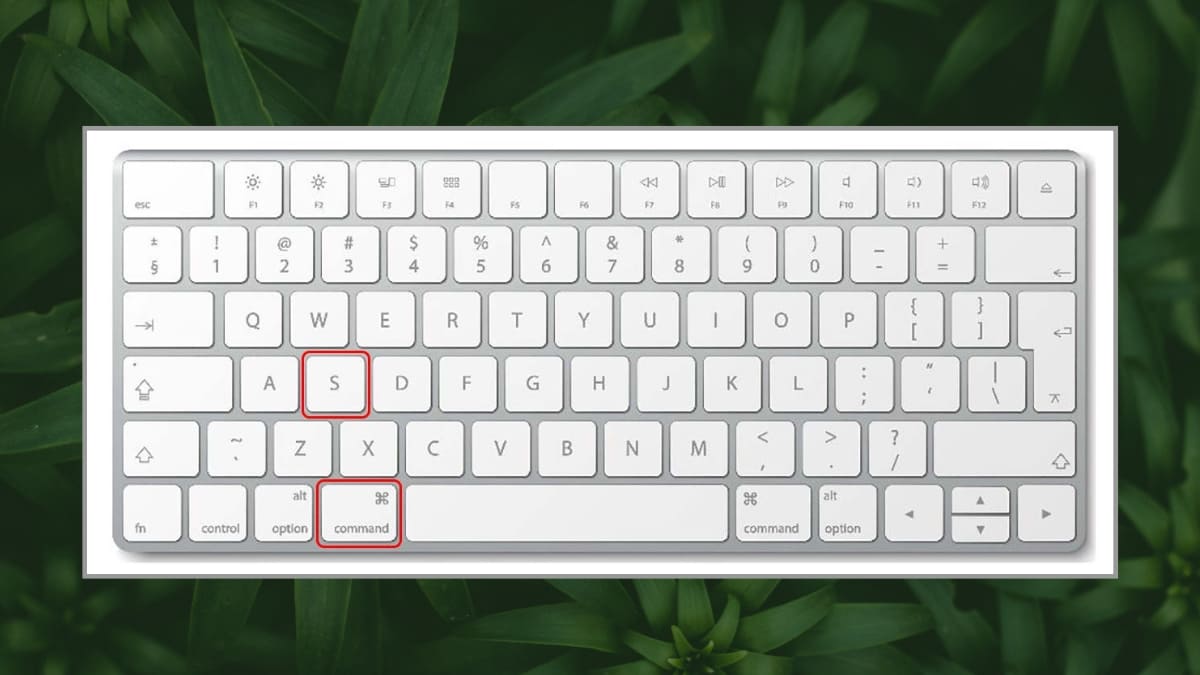
Bước 2: Lựa chọn vị trí mà bạn muốn lưu Tiến hànhĐặt tên hình ở trong mục Lưu thành Bấm chọn Lưu.
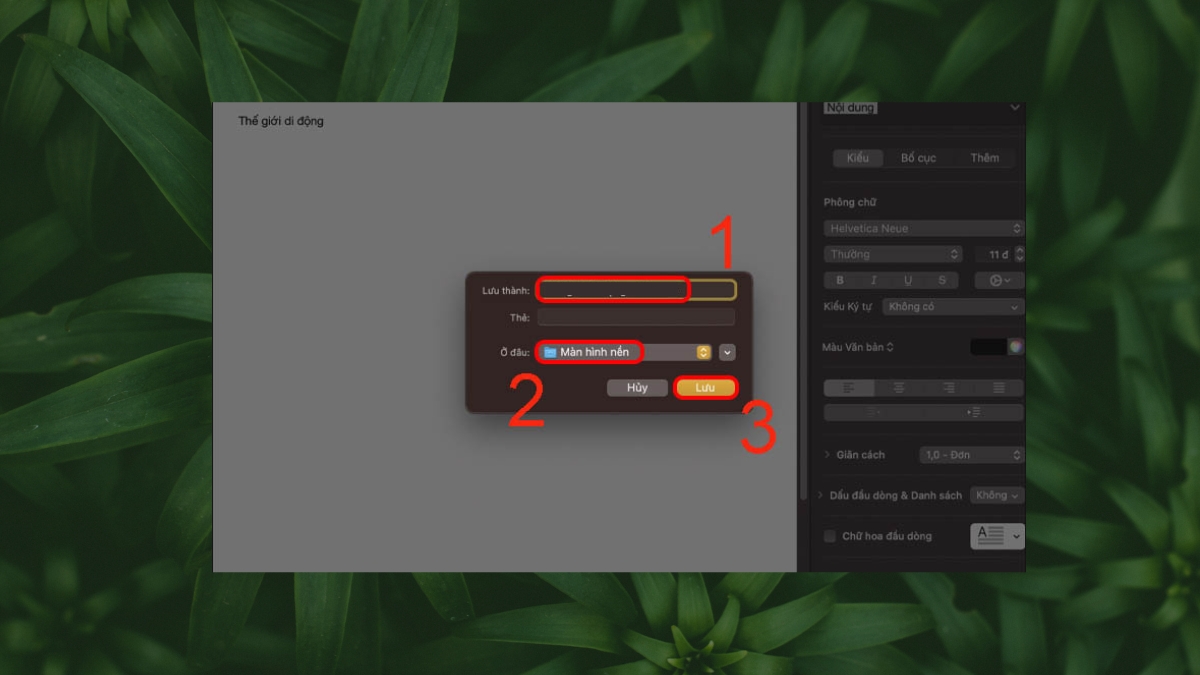
Việc sử dụng Office không bản quyền có thể gây nhiều phiền toái cho người dùng trong quá trình sử dụng. Do đó, người dùng có thể tham khảo đến các phần mềm Office bản quyền với hệ thống ứng dụng đa dạng từ Word, Excel, Point Power,... không bị giới hạn trải nghiệm cùng tính năng với giá bán ưu đãi tại CellphoneS.
[Product_Listing categoryid='1149' propertyid=' customlink='https://cellphones.com.vn/phu-kien/may-tinh-laptop/phan-mem/microsoft.html' title='Danh sách phần mềm Microsoft giá tốt tại CellphoneS']
Hướng dẫn đổi tên tài liệu ở trên MacBook
Đôi lúc, bạn vô tình lưu nhầm tên file và bạn muốn đổi lại theo sở thích của mình thì bạn thực hiện như sau:
Bước 1: Trước tiên, bạn ấn chuột phảivào tên file muốn đổi Nhập tên muốn đổi.
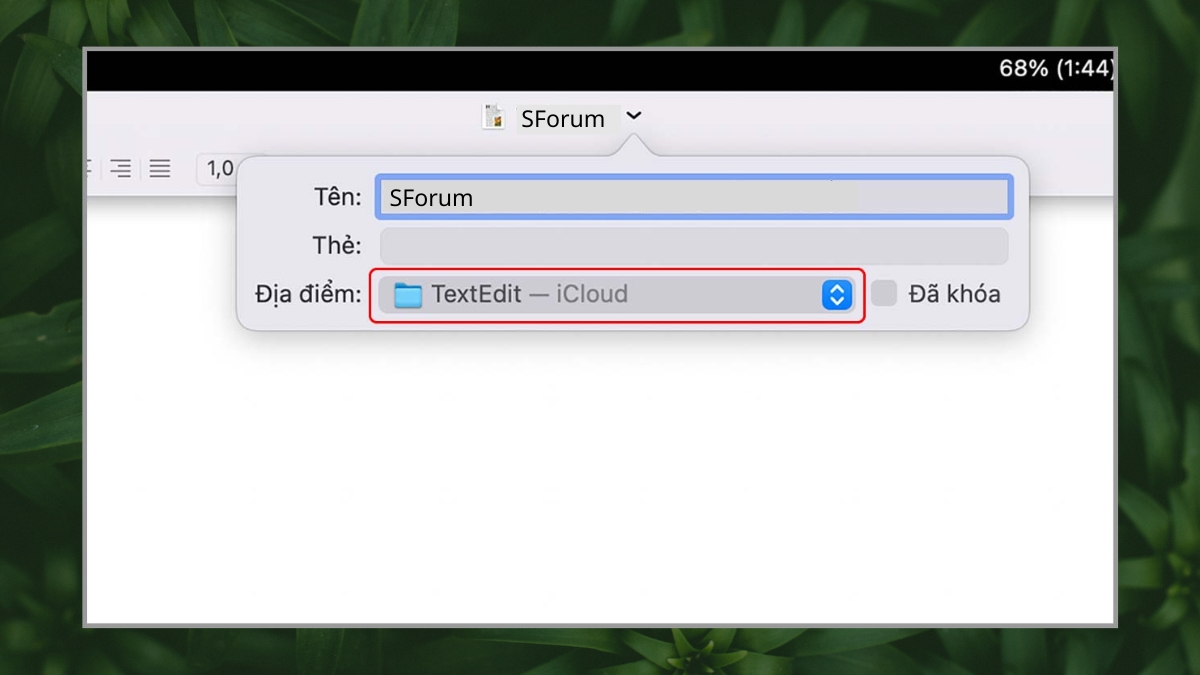
Bước 2: Lựa chọn vị trí mà bạn muốn lưu Đặt tên hình ở trong mục Lưu thành Ấn chọn Lưu.
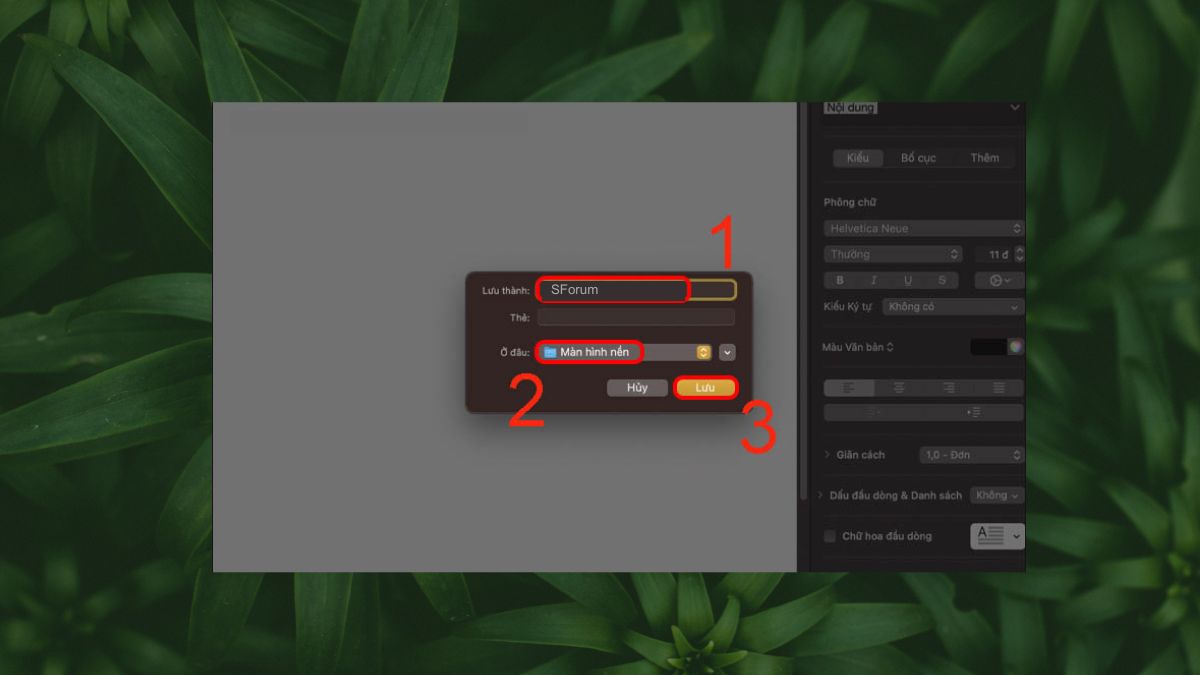
Cách lưu bản sao của tài liệu về MacBook
Nếu bạn muốn lưu bản sao của file Word về Macbook thì bạn thực hiện đơn giản với vài thao tác như sau:
Bước 1: Click chọn tổ hợp phím Shift + Option + Command + S.

Bước 2: Sau đó, bạn nhập tên cho bản sao Ấn chọn vị trí lưu mà bạn muốn Bấm Lưu
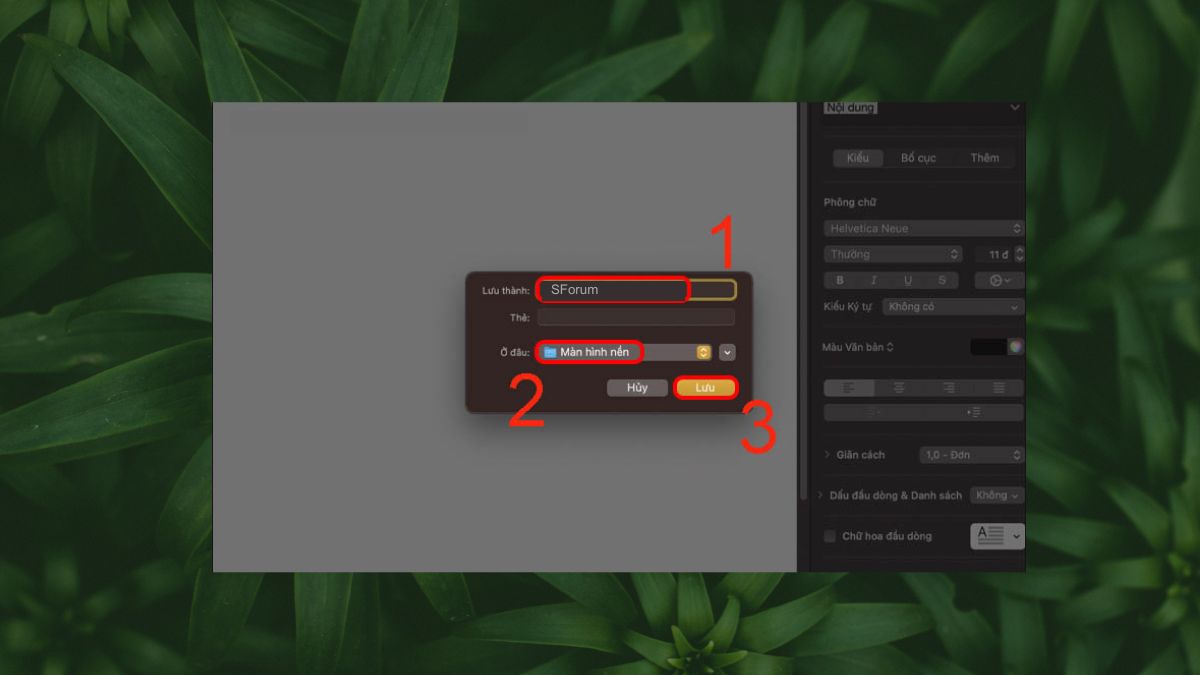
Cách xoá file Word trên MacBook
Khi đã hoàn thành công việc và bạn không muốn sử dụng file này nữa, muốn xóa file ở Macbook thì các bạn tiến hành như sau:
Nhấp chuột phải vào trong file mà bạn muốn xóa Click chọn tiếp Chuyển vào Thùng rác.
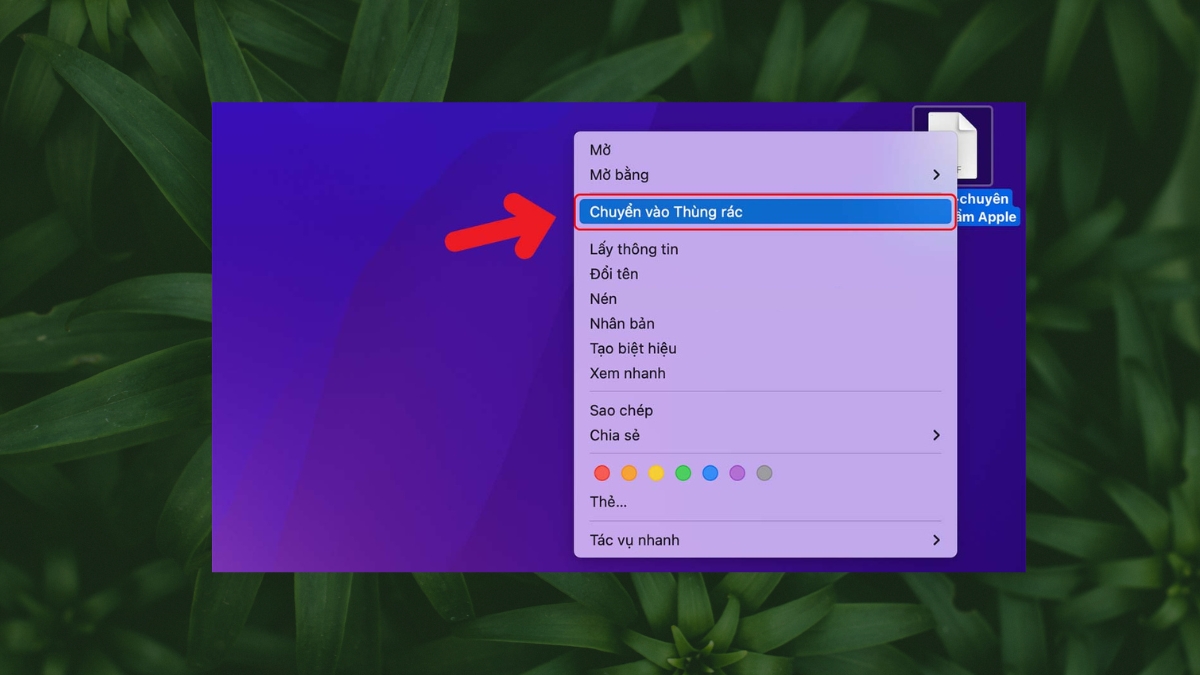
Tạm kết
Chỉ cần vài bước đơn giản là bạn đã có thể lưu file Word về Macbook đơn giản. Hy vọng với cách lưu file Word trên MacBook mà Sforum chia sẻ sẽ giúp ích cho bạn trong quá trình làm việc. Đừng quên theo dõi Sforum để cập nhật thêm nhiều thông tin hữu ích nhất nhé.
- Xem thêm:Thủ thuật Android,Thủ thuật iOS








Bình luận (0)